
Ta programska oprema bo popravila pogoste napake računalnika, vas zaščitila pred izgubo datotek, zlonamerno programsko opremo, okvaro strojne opreme in optimizirala vaš računalnik za največjo zmogljivost. Zdaj odpravite težave z računalnikom in odstranite viruse v treh preprostih korakih:
- Prenesite orodje za popravilo računalnika Restoro ki je priložen patentiranim tehnologijam (patent na voljo tukaj).
- Kliknite Zaženite optično branje najti težave s sistemom Windows, ki bi lahko povzročale težave z računalnikom.
- Kliknite Popravi vse za odpravljanje težav, ki vplivajo na varnost in delovanje vašega računalnika
- Restoro je prenesel 0 bralci ta mesec.
Ste sistem pred kratkim nadgradili na Windows 10, 8? Če imate izda tiskanje po nadgradnji na Windows 10, 8, preberite ta priročnik o tem, kako lahko popraviti tiskalnik in omogočite delo z novim operacijskim sistemom Windows.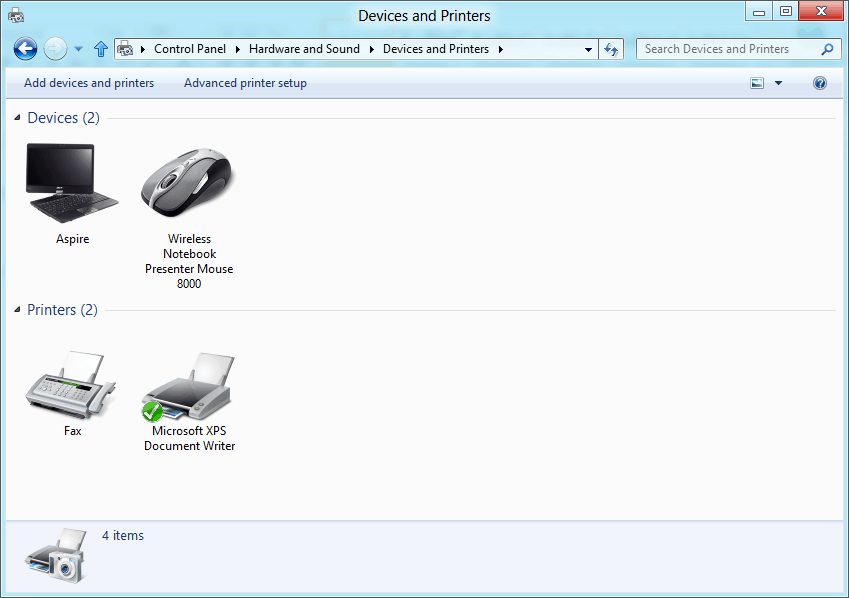
Najprej moramo ugotoviti, katere gonilnike imate za tiskalnik, ker običajno in v večini datotek primeri, da gonilniki, ki jih imate na CD-ju, morda niso združljivi z operacijskim sistemom Windows 10, 8 v
Odpravite težave s tiskalnikom v sistemu Windows 10
Zavedati se moramo, da se je tiskanje spremenilo skupaj z novo nadgradnjo sistema Windows 8 in Windows 10. V operacijskih sistemih Windows 8, 10 obstajajo novi načini tiskanja, ki se nekoliko razlikujejo od starih različic sistema Windows, kjer ste morali iti klikniti meni »Datoteka« in nato izbrati datoteke za tiskanje. Sledite spodnjim predlogom, da pravilno priključite tiskalnik na računalnik z operacijskim sistemom Windows in se izognete tiskarskim napakam.
1. Kako tiskati v sistemih Windows 10, 8
- Odprite aplikacijo, iz katere želite tiskati.
- Odprite kontekst v aplikaciji, iz katere želite tiskati.
- Odprite vrstico s čarobnimi gumbi, tako da pritisnete in držite tipko “Window” in tipko “C”.
- Ko odprete vrstico s čarobnimi gumbi, kliknite (levi klik) na ikono »Naprave«.
- V oknu »Naprave« si lahko ogledate seznam tiskalnikov, na katere lahko tiskate. Opomba: V nekaterih primerih aplikacija, iz katere poskušate tiskati, ne podpira tiskanja. V tem primeru na žalost v oknu »Naprave« ne boste imeli na voljo nobenega tiskalnika.
- Vse, kar morate zdaj, je, da kliknete (levi klik) na tiskalniku, ki ga želite uporabiti za tiskanje, in prikazal se bo meni (odvisno od vrste tiskalnika bo meni nekoliko drugačen).
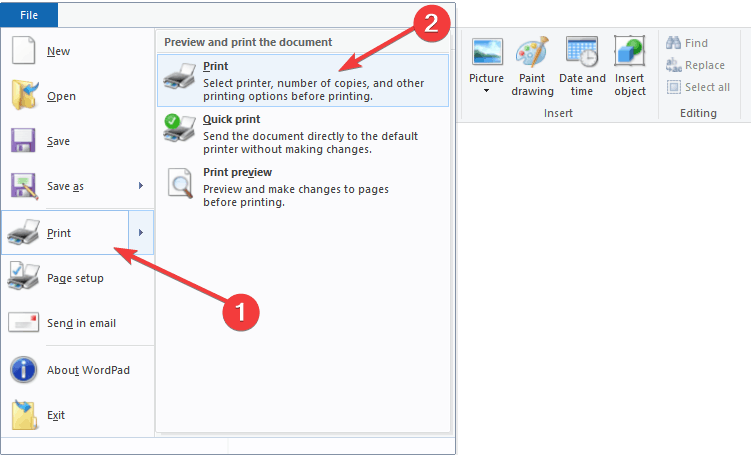
- Za začetek tiskanja kliknite (levi klik) na gumb “Natisni”.
2. Kako natisniti datoteke PDF v operacijskem sistemu Windows 10, 8
Zdi se, da tiskanje datotek PDF v operacijskem sistemu Windows 10, 8 ni vedno lahka naloga, vendar ne skrbite, saj imamo rešitev tudi za to težavo.
Pokliče se eden najbolj zanesljivih programov, s katerimi lahko poskusite tiskati datoteke PDF v operacijskem sistemu Windows 10, 8 CutePDF Writer. Prenesite program CutePDF Writer in ga namestite v računalnik, da se izognete tiskarskim napakam in drugim težavam.
Ko končate z namestitvijo aplikacije, se bo pojavila na seznamu tiskalnikov in od tam lahko natisnete datoteke PDF.
Tudi Microsoft je ustvaril boljšo arhitekturo gonilnikov za Windows 10, 8 v primerjavi s prejšnjo, kar pomeni, da ko priključite svoj tiskalnik, bo računalnik z operacijskim sistemom Windows 8, 10 samodejno zaznal, ne da bi morali namestiti nove posebne gonilnike, in lahko nadaljujete s tiskanjem.
Če še vedno ne morete natisniti datotek PDF, je tukaj nekaj vodnikov za odpravljanje težav, ki jih lahko uporabite:
- Popravek: datoteke PDF se v sistemu Windows 10 ne tiskajo pravilno
- Popravek: tiskanje v PDF ne deluje v sistemu Windows 10
- Popravek: datotek PDF ni mogoče natisniti iz programa Adobe Reader
3. Povezave tiskalnika z računalnikom
Povezave tiskalnika USB
Zaženite sistemsko skeniranje, da odkrijete morebitne napake

Prenesite Restoro
Orodje za popravilo računalnika

Kliknite Zaženite optično branje najti težave s sistemom Windows.

Kliknite Popravi vse odpraviti težave s patentiranimi tehnologijami.
Zaženite optično branje računalnika z orodjem za popravilo Restoro in poiščite napake, ki povzročajo varnostne težave in upočasnitve. Po končanem pregledovanju bo popravilo poškodovane datoteke nadomestilo s svežimi datotekami in komponentami sistema Windows.
Če ste tiskalnik povezali prek USB-ja, poskrbite, da kabel USB ni priključen na nobeno zvezdišče in ni daljši od 1,5 metra. V bistvu mora biti vaš kabel USB neposredno priključen na računalnik z operacijskim sistemom Windows 10, 8, sicer lahko med uporabo tiskalnika v običajnih standardih naletite na nekatere težave.
V sistemu Windows 10, 8, ko tiskalnik priključite na kabel USB, ga mora samodejno zaznati in takoj ga lahko začnete uporabljati.
Povezave Ethernet tiskalnika
Prepričajte se, da imate pravilno nastavljeno lokalno omrežje ali javno omrežje in povežite svoj Ethernet kabel z usmerjevalnikom, ki ga uporabljate. Ko tiskalnik povežete z omrežjem prek Ethernet kabla, ga Windows 8, 10 zazna in samodejno namesti potrebne gonilnike.
Brezžične povezave tiskalnika
Prepričajte se, da je brezžično omrežje pravilno nastavljeno doma in ali imate tudi brezžično geslo za tiskalnik. Tako kot pri zgornjih metodah, ko tiskalnik povežete z brezžičnim omrežjem, ga zazna Windows 8, Windows 10 in začne nameščati potrebne gonilnike.
- POVEZANE: Top 5 brezžičnih tiskalnikov, združljivih s sistemom Windows 10
Torej, hitri nasveti in triki vam bodo pomagali, da se izognete pogostim težavam s tiskanjem v sistemu Windows 10. Upamo, da vam je ta hitra vadnica pomagala povezati tiskalnik z računalnikom z operacijskim sistemom Windows 10, 8.1 in da lahko zdaj brez težav uporabite gumb Natisni.
POVEZANE ZGODBE ZA OGLAŠEVANJE:
- 11 najboljših programov za tiskanje nalepk za ustvarjanje in tiskanje osupljivih nalepk
- POPRAVEK: Pošta Windows 10 ne bo tiskala mojih e-poštnih sporočil
- Popravek: tiskanje se je zataknilo pri preskušanju v sistemu Windows 10
 Še vedno imate težave?Popravite jih s tem orodjem:
Še vedno imate težave?Popravite jih s tem orodjem:
- Prenesite to orodje za popravilo računalnika ocenjeno z odlično na TrustPilot.com (prenos se začne na tej strani).
- Kliknite Zaženite optično branje najti težave s sistemom Windows, ki bi lahko povzročale težave z računalnikom.
- Kliknite Popravi vse odpraviti težave s patentiranimi tehnologijami (Ekskluzivni popust za naše bralce).
Restoro je prenesel 0 bralci ta mesec.
![V sistemu Windows 10 manjka možnost Pridruži se domeni [TEHNIČNI POPRAVEK]](/f/e8df99714cbb5f3ee5ee0a7dc0efbf18.jpg?width=300&height=460)
![Kako popraviti zaslon računalnika, pomaknjen v desno [Windows 10]](/f/59cb1c678a48a1bcb7d84cb40f488ad8.jpg?width=300&height=460)
